| BZMFRM,Oyun Arşivi,Program Arşivi,Online Oyunlar,Knight,Metin2,CS,Ödev Arşivi,Online,Slayt,İndir
|
| | BZMFRM,Oyun Arşivi,Program Arşivi,Online Oyunlar,Knight,Metin2,CS,Ödev Arşivi,Online,Slayt,İndir :: Program ve Bilgisayar Merkezi :: İşletim Sistemleri :: Windows İşletim Sistemi | |
| | Bellek Takviyesiyle Sisteminizi Uçurun |  |
| | | Yazar | Mesaj |
|---|

Kayıt tarihi : 01/01/70
Aktiflik :
Deneyim :
Saygınlık :
Seviye :
 |  Konu: Bellek Takviyesiyle Sisteminizi Uçurun Konu: Bellek Takviyesiyle Sisteminizi Uçurun  C.tesi Mart 12, 2011 9:25 am C.tesi Mart 12, 2011 9:25 am | |
| Bellek Takviyesiyle Sisteminizi Uçurun
Bellek takviyesi yapmak sistemi hızlandırmanın en kolay yollarından biri. Peki, ekleyeceğiniz belleklerin sisteminizi ne kadar hızlandıracağı konusunda bir fikriniz var mı? Ya da sisteminizle uyumlu bellek tipi ve bellek montajı hakkında her şeyi biliyor musunuz? İşte size A'dan Z'ye bellekler hakkında her şeyi içeren bir kılavuz. Bilgisayarınızı yalnızca yazı yazmak, internette sörf yapmak ve e-posta alıp göndermek gibi rutin işlerde kullanıyorsanız problem yok, herhangi bir sistemle tüm bu işlemleri halledebilirsiniz. Bu durumda bilgisayar satın alırken çok fazla özellik aramanıza, ya da bir sistemin hangi parçasının ne işe yaradığını bilmenize gerek olmayabilir. Ama niyetiniz bilgisayarınızla yüksek çözünürlükte videolar izlemek, gerçekçi oyunlar oynamak ve yüksek çözünürlüklü fotoğrafları işlemek gibi birçok işi bir arada yapmaksa, sisteminizi iyi tanımalısınız.
Sisteminizin üstlendiği görevleri başarıyla yerine getirebilmesinde önemli rol oynayan bileşenlerden bin de bellektir. Bu yüzden yeni bir sistem satın alırken ne kadar bellek içerdiğine dikkat etmeli, sisteminizi yükseltme ihtiyacı duyduğunuz zaman da öncelikle bellek artırımını düşünmelisiniz. Zira pahalı yükseltme yollarına başvurmadan önce elinizdeki sisteme bir miktar bellek takviyesi yapmak çok daha ucuz bir çözüm olacaktır. Yaklaşık 50 dolar karşılığı 512 MB kapasitesinde bir bellek satın almak, bazı durumlarda bütün dertlerinize deva olabilir. Peki, sistemimizin bellek takviyesine ihtiyaç duyduğunu nasıl anlayacağız? Satın alırken nelere dikkat etmemiz gerekiyor? Bilgisayarda yapılan hangi iş için ne kadar bellek gerekiyor?
Sisteminiz Yavaşladı, Bilin Bakalım Neden?
Bilgisayarınızı yeni aldığınız günlerde hızlı çalışmasıyla övünüyor, aynı anda birçok programı çalıştırırken gerçekten de hiç sorun yaşamıyordunuz. Bugünlerdeyse sistemin genel olarak yavaşladığını hissediyorsunuz ve birden çok program aynı anda çalıştığında işlemlerin tamamlanma süresi sabrınızı zorluyor. Peki nasıl oluyor da zamanında tıkır tıkır çalışan sisteminiz gün geçtikçe yavaşlıyor ve sorun çıkarmaya başlıyor? Değişen ne? Bu sorunun cevabı parçaların fiziksel olarak yıpranmaları ya da yaşlanmaları değil. Yukarıdaki belirtiler sadece ve sadece sisteminizin günün şartlarında çalışan uygulamaları kaldırabilecek kadar yeterli miktarda belleğe sahip olmadığını gösteriyor. İşletim sisteminiz açık olan uygulamalara ait verileri kullanım süresince bellekte tutar. Üstelik bellekler, okuma ve yazma konusunda sabit diskinizden defalarca daha hızlıdır. Çalışır haldeki uygulamalar çoğalıp da belleği tamamıyla dolduğundaysa, sabit diskinizin bir bölümü belleğin devamı gibi kullanılır ve uygulama verileri buraya yazılır. Sabit diskler bu tür bir kullanım için oldukça yavaş kaldığından sistem daha uzun sürede tepki vermeye başlar ve ağırlaşır. Her geçen gün kullanıma sunulan yeni programlar öncekilere göre daha gelişmiş özellikler vaat ettikleri gibi, sistem kaynaklarını da daha müsrif kullanıyorlar. Kullanıcı da bu duruma ayak uydurmak ve kapasite artırımına gitmek zorunda kalıyor Bu durumu en çok kullanılan uygulamalardan biri olan Internet Explorer'la örnekleyebiliriz. Internet Explorer'ın bugünlerde yaygın olarak kullanımda olan 6'ıncı sürümü, yakında birçok kullanıcı için yerini Internet Explorer 7'ye bırakacak. Internet Explorer 6, boş ve yeni açılmış halde yaklaşık 13 MB bellek kullanırken, Internet Explorer 7 Beta 2 aynı koşullarda yaklaşık 19 MB bellek kullanıyor. IE 7'nin henüz beta durumunda olduğunu ve bir süre daha geliştirileceğini düşünebiliriz ama yine de kararlı sürüm çıktığında bellek kullanımı açısından durum pek değişmeyecektir. Tabii Internet Explorer yeni sürümüyle daha çok bellek tüketen programlardan yalnızca biri. Aynı durumun hemen hemen bütün programlar için geçerli olduğunu düşünürsek, kullanıcıya güncel programların nimetlerinden faydalanabilmek için gerekli donanımı edinmek düşüyor.
Ne Kadar Bellek Yeterli?
Sisteminizde bulunması gereken bellek miktarından bahsederken söylenmesi gereken ilk şey; ne kadar çok olursa o kadar iyi olacağı. Bellek kullanımı konusunda önemli olan, sisteminizde ne kadar programın yüklü olduğu ve bunların ne kadarını aynı anda çalıştırmaya ihtiyaç duyduğunuzdur. Bir sistemin yavaşlaması bellek yetersizliği dışında düşük hızlı bir işlemci, yavaş bir sabit disk, güçsüz bir ekran kartı ya da eski olan donanım sürücüleri gibi sebeplerden de kaynaklanıyor olabilir. Üreticiler, ortaya koydukları yazılımların ihtiyaç duyduğu bellek miktarını da duyururlar. Örneğin Microsoft, Windows XP için en az 64 MB belleğe ihtiyaç olduğunu, önerilen miktarın ise 128 MB olduğunu belirtiyor. Oysa ki Wİndovvs XP üzerinde tamamen sağlıklı bir çalışma için sisteminizde en az 384 MB RAM belleğe ihtiyaç duyuluyor. Güncel oyunların çalıştırılmasındaysa esas etken bellek değil. Burada sisteminizin görüntü işlerinden sorumlu olan bileşeni yani grafik kartınız öne çıkıyor. Eğer ekran kartınız çok zayıfsa her ne kadar bellekten yana bir sıkıntınız olmasa da oyunları rahat çalıştıramıyorsunuz.
Bellek ihtiyacını Windows'la Ölçün ;
Wİndovvs XP, sisteminizdeki bellek kaynaklarının kullanım durumunu inceleyebileceğimiz iki farklı çözüm sunuyor. CTRL+ALT+DELETE tuşlarına aynı anda basıldığında açılan Windows Görev Yöneticisi, anlık olarak bellek kullanımını ve hangi uygulamanın bellekte ne kadar yer işgal ettiğini gösteriyor. Görev Yöneticisi: "Performans" sekmesine tıkladığınızda pencerenin üst kısmında işlemciye, alt kısmındaysa bellek kullanımına dair bilgileri göreceksiniz. Buradaki en önemli bilgiler, "Ayrılmış Bellek" ve "Fiziksel Bellek" başlıkları altında bulunuyor. "Ayrılmış Bellek" başlığının altındaki "Toplam" değeri size sisteminizin o an kullanmakta olduğu bellek miktarını gösteriyor. Bu değer anlık olarak sistemin üzerindeki yüke göre değişiyor ve bilgisayarınızda bulunan fiziksel bellek miktarıyla bir ilgisi yok. "Sayfa Dosyası Kullanımı Geçmişi" başlığı altındaki grafik, bu değerin seyrini gösteriyor.
Sisteminizde ne kadar gerçek belleğin bulunmakta olduğunuysa, "Fiziksel Bellek" başlığı altındaki "Toplam" değeri gösteriyor. "Ayrıl mış Bellek" değeri uzun süre "Fiziksel Bellek" değerinin yakınlarında dolaşıyorsa, tehlike çanları çalıyor demektir.Sistem Monitörü: Başlat menüsünden Çalıştır'a basıp, çıkan kutuya 'perfmon' yazarak Performans Monitörü uygulamasını başlatabilirsiniz. Uygulamayı başlattıktan sonra CTRL+I tuşlarıyla sayaç ekleme diyalog kutusunu açın. "Performans Nesnesi" açılır menüsünden "Bellek" seçeneğini seçin ve "Listeden Sayaç Seç" seçeneğini etkin hale getirin. Sonrasında "Kaydedilmiş Byte" ve "Önbellek Hatası/sn" sayaçlarını ekleyin. Tüm işlemleri tamamladıktan sonra bir yandan her zamanki gibi sisteminizi kullanmaya devam ederken, bir yandan da "Sistem Monitörü" programı, sisteminizin bellek kullanımını analiz edecektir. 'Kaydedilmiş Byte' değeri sürekli belirgin bir şekilde sisteminizdeki bellek miktarının üzerinde duruyorsa, sistemde bellek sıkıntısı yaşanıyor demektir. "Önbellek Hatası/sn" grafiğinin sürekli yüksek değerlerle pencerenin üst kısımlarında görülüyor olması da aynı duruma işaret eder.
Piyasadaki Bellek Türleri ;
Günümüzde anakartlar değişik standartlardaki bellekleri kabul ediyorlar. Sisteminize takviye yaparken doğru tipteki belleği satın almak zorundasınız. Peki, SDRAM, DDR, DDR2, RDRAM gibi farklı isimler taşıyan bu belleklerin aralarındaki fark nedir?
SDRAM (Synchronous Dynamic Random Access Memory): 1998 ve 2002 yılları arasında yoğun olarak kullanılan bu bellek tipinin PC-100, PC-133 ve PC-166 isimleriyle anılan 100, 133 ve 166 MHz'lık 3 farklı seçeneği bulunuyor.
DDR-SDRAM (Double Data Rate): 2001 yi lından beri kullanımda olan DDR RAM'ler aynı anda iki veri paketini taşıyabilmeleriyle ve yüksek transfer hızlarıyla öne çıktılar. Örneğin bir PC-266 teorik olarak saniyede 2100 MB veri transfer edebiliyor. DDR RAM'lerin PC-2100 (DDR-266), PC-2700 (DDR-333) ve PC-3200 (DDR-400) modelleri bulunuyor. Tabii aynı zamanda overclock'culara yönelik bazı uç modellerden de bahsedebilmek mümkün.
DDR2-SDRAM: 2004 yılından itibaren kullanımda olan DDR2 bellekler, aynı anda 4 veri paketi transfer edebiliyorlar. DDR2 RAM'lerin PC2-3200 (DDR2-400), PC2-4200(DDR2-533), PC2-5300 (DDR2-667) ve PC2-6400 (DDR2-800) modelleri bulunuyor.
RDRAM (Rambus DRAM): DRAM, Rambus firmasının geliştirmiş olduğu bir bellek tipi. Günümüzün standart PC'Ierinde hemen hemen hiç bulunmayan DRAM'ler bir ara ma-saüstü sistemlerde kullanıldıysa da, daha çok 1996 yılından beri Workstation'larda kullanılıyor. SDRAM'lerde 168, DDR'larda 184 ve DDR2'lerde 240 adet pin bulunuyor. Bu yüzden bellek satın alırken anakartınızla uyuşan modeli satın almanız gerekiyor. Anakartınızın hangi tipte bellek kullandığını görmek için kullanım kılavuzuna bakabilirsiniz.
Farklı Bellek Kapasiteleri
SDRAM'lerin 128, 256 ve 512 MB'lık modelleri üretilmiş durumda. DDR'lardaysa ek olarak 1 GB'lık bellekler de bulunuyor. Eğer sisteminiz DDR2'yi destekliyorsa, 256 MB, 512 MB, 1 GB ve 2 GB'lık dört seçeneğe sahipsiniz. Bazı anakart tipleri yüksek bellek modüllerini desteklemediğinden, özellikle 2 GB'lık bir bellek modülü satın alırken anakartınız tarafından desteklenip desteklenmediğini araştırmanızda fayda var. Ayrıca anakartınız çift kanal bellek teknolojisine sahipse (Dual Channel) birçok üreticinin piyasaya sürmüş olduğu çift bellekli kitlerinden birini tercih etmeniz daha yüksek performans sağlayacaktır.
Saat Hızı'nın Önemi
Sisteminizin BlOS'u, açılış sırasında belleklerinizin hızlarını inceler ve çalışma sırasında zamanlamayı buna göre ayarlar (Serial Presence Detect). Bu yüzden belleklerinizin hızı çoğu zaman sisteminizin genel hızı üzerinde önemli bir etki gösterir. Veriler bellek üzerinde satırlar ve sütunlar halinde düzenlenir. Çip üzerindeki veriye erişim için sırasıyla çip seçimi (Chip Select; CS), satır adreslemeleri (Row Address Strobe; RA5) ve sütun adreslemeleriyle (Column Access Strobe; CAS) gerçekleşir. Çalışma rutini sırasında önce bellek kontrolcüsü aktif bir satırı seçer. Sonrasında gerekli sütuna geçerken adresin doğruluğundan emin olunması sırasında bir miktar gecikme (RAS to CAS Delay ya da tRCD) yaşanır. Bu gecikmeden sonra bellek kontrolcüsünden bir okuma emri gelir. CAS gecikmesi DDR belleklerde 2, 2.5 ya da 3 saat turu (clock cycle) sürer. Veriye erişildikten sonra kullanılan satır aktif konumdan çıkarılmalıdır. Bu da DDR belleklerde 2 ya da 3 saat turu zaman gerektirir. Ardışık erişimler arasındaki zaman (Active to Precharge Delay) ayarlanırken de herhangi bir hatanın oluşmasını engellemek üzere "CAS Gecikmesi + RAS Precharge Gecikmesi + Güvenlik için Ek Zaman" gibi bir formül uygulanır. Satın aldığınız belleğin üzerinde bahsettiğimiz değerleri görebilirsiniz. Bu değerlerden sonra ise bellek tipini gösteren bir ibare yer alır (PC-2700 gibi). (-) kısa çizgiden sonra gelen rakamlar da tRCD ve tRP değerlerini gösteriyor. Yeni belleği, üzerindeki değerleri eskisiyle karşılaştırarak almanız, herhangi bir uyumsuzluk problemi yaşamanızı engelleyecektir.Önermesek de RAM belleklerin RAS to CAS ve CAS gecikmelerini düşürerek performans artışı sağlamak mümkün. Burada dikkatli olunması gereken nokta ise bu değerleri sistemi kararsızlığa itecek kadar aşağıya indirmemek. Konuyla ilgili ayrıntılı bilgileri [Linkleri görebilmek için üye olun veya giriş yapın.] , [Linkleri görebilmek için üye olun veya giriş yapın.] ve [Linkleri görebilmek için üye olun veya giriş yapın.] adreslerinden alabilirsiniz.
Sisteminizin Desteklediği Bellek Tipleri
Anakartınızın hangi bellekleri desteklediği, üzerinde bulunan çipsete bağlıdır. Örneğin Pentium III ve Celeron işlemcileri destekleyen VIA Apollo Pro 133a çıpsetli Soket 370 anakartlar, SDRAM bellekleri destekliyor. Aynı çipsetin Pro 266 versiyonu DDR RAM bellekleri desteklerken, Intel 820 çıpseti taşıyan Soket 370'ler Rambus belleklerle çalışıyor. Anakartınıza uygun bellek tipini belirlemek için kullanım kılavuzuna başvurmanın yanında [Linkleri görebilmek için üye olun veya giriş yapın.] adresinden indirebileceğiniz SiSoft Sandra (8,14 MB) isimli analiz uygulamasını da kullanabilirsiniz. Sandra'yı kullanarak anakartınızın üzerinde bulunan çipsetle ve kullanmakta olduğunuz belleklerle ilgili ayrıntılı bilgilere ulaşabilirsiniz.
Bellek Yuvaları ve Toplam Kapasite
Anakartınızın kullandığı çipset, üzerinde bulunan bellek yuvalarının sayısını belirlemenize yardımcı olmaz. Anakart üreticileri zaman zaman kartın üzerindeki çipsetle yüksek miktarda belleğin desteklendiğini söylerken, anakart üzerine yeterince bellek yuvası koymayabiliyorlar. Anakartınızda kaç adet bellek yuvasının bulunduğunu öğrenmenin yolu, yine kullanım kılavuzundan ya da Sandra'dan geçiyor.
Windows'un Bellek Sınırları
Bugünlerde Intel 995X Express gibi anakartlar 8 GB'a kadar belleğin kullanımını destekliyor. Ama yüksek miktarda bellek kullanabilmek için doğru işletim sistemi üzerinde çalışıyor olmalısınız. Windows 9x ve Windows Me gibi eski işletim sistemlerini kullananlar, ne yazık ki 512 MB'ın üstündeki RAM bellek miktarından çok bir fayda elde edemiyorlar. Windows 2000 ve Windows XP'nin 32 bitlik sürümleriyse 4 GB'a kadar fiziksel belleği destekliyor. 4 GB bellek bulunan bir bilgisayarda bu işletim sistemleri belleğin 2 GB'lık bölümünü kendine ayırıyor ve diğer uygulamalara yine 2 GB'lık bir bellek alanı kalıyor. Boot.ini dosyasının üzerinde ufak bir değişiklik sayesinde Windows'un kendine ayırdığı bellek miktarını 1 GB sınırına çekebilirsiniz. Böylece çalıştırdığınız uygulamalar için size 3 GB bellek alanı kalır.
Yakında piyasaya sürülecek olan Windows Vista ise 64 bit çalışan bir işletim sistemi olacağından burada durum tamamen değişecek. 64 bitlik işletim sistemi demek teorik olarak 16 Exabyte'a kadar belleği adresleyebilen bir adres sistemi manasına geliyor. Exabyte ise 1 milyar tane gigabyte demek. Tabi bunlar teorideki değerler olduğu için fazla kafa yormanın manası yok. Pratikte ise şu anda en fazla bellek adresleyebilen işletim sistemleri olan WinServer 2003, Datacenter x64 Edition ve Enterprise x64 Edition gibi Windovvs sürümleri 1 Terabyte (1024 GB) bellek kullanabiliyor. Windovvs XP'nin 64 bitlik versiyonu ise 32 GB fiziksel belleği adresleyebiliyor.
Masaüstü Bilgisayarın RAM Montajı ;
Satın aldığınız bellekleri bilgisayarınıza kolayca monte edebilirsiniz. Bu işlem sırasında ihtiyaç duyacağınız tek şey, kasanızın vidalarını sökmekte kullanacağınız bir tornavida. Öncelikle anakartınızın kullanım kılavuzuna kısaca bir göz atan. Eğer bellek montajıyla ilgili bir uyan varsa mutlaka göz önünde bulundurmalısınız. Kullanma kılavuzunda belleklerin nasıl monte edileceği anlatılıyor olsa da, biz burada önemli noktaların üzerinden geçeceğiz. Genellikle anakartlar üzerinde 2 ila 4 adet bellek yuvası bulunur. Yeni belleklerinizi anakarta takılana kadar anti statik kabında bulundurmalısınız. Bu kaplar statik elektriğin belleğe verebileceği zararı engellemek için bir güvenlik önlemi niteliğindedir. Sisteminizin kasasını açmadan önce güç kaynağına giden kabloyu prizden çekerek elektrikle olan ilgisini tamamen kesmelisiniz. Kasanızın arkasındaki vidalan sökerek kapağı açın. Belleği takmanız gereken uygun yuvayı belirledikten sonra yuvanın iki yanındaki kulakları açın. Anakartla iletişimi sağlayan pin'lerin doğru yerleştiğinden emin olun ve kartın her iki yanından hafifçe baskı uygulayarak belleği yuvaya oturtun. Sonrasında çıkartmış olduğunuz kasa kapağını yerine takarak bilgisayarınızı açın.
Açılışta sisteminiz yeni eklemiş olduğunuz bellekleri kullanmaya başlayacaktır. Eğer Windows Görev Yöneticisi ya da Sandra benzeri bir program aracılığıyla eklediğiniz belleği göremiyorsanız, kasanızı tekrar açarak belleğin yuvaya doğru şekilde oturup oturmadığınız kontrol etmeniz gerekecek.
Dizüstü Bilgisayarlarda Bellek Değişimi ;
Dizüstü bilgisayarlar yalnızca SO-Dimm yani Small Outline (Küçük Dış Hat) tipindeki bellekleri kullanıyor. Bu tipteki bellekler ebat olarak masaüstü bilgisayarlarda kullanılanlardan daha küçük. Günümüzde çoğu dizüstü bilgisayar DDR bellek kullanırken, bazı yeni sistemlerde de DDR2 kullanılıyor. 3 yıldan daha uzun süredir kullanılmakta olan kimi dizüstü bilgisayar-lardaysa SD-RAM'lere rastlanabiliyor. Bilgisayarınızın hangi tipte bellek kullandığını kullanma kılavuzundan öğrenebilirsiniz. Dizüstü bilgisayarınızın adaptör fişini çektikten sonra pilini de çıkartın ve bellek yuvalarına ulaşmak için ters çevirerek alt yüzüne bakın. Bellek yuvalan genellikle burada, vidalarla sabitlenrniş bir kapağın altında bulunur. Sık görülmese de bazı modellerde yuvalara ulaşmak için bilgisayarınızın klavyesini sökmeniz gerekebilir. Bellek yuvalarına nasıl ulaşacağınızı da ayrıntılarıyla kullanım kılavuzunuzda bulabilirsiniz.
Bellekleri nazikçe yukarı doğru kaldırarak kilitlerinden kurtarın. Daha sonra yenilerini de aynı doğrultuda hafifçe baskı uygulayarak yuvaya yerleştirdikten sonra aşağı doğru iterek sabitleyin. Bellek yuvasını örten kapağı kapatın ve bilgisayarınızı açın.
__________________
alıntıdır....
| |
|   | | | | Bellek Takviyesiyle Sisteminizi Uçurun |  |
|
Similar topics |  |
|
| | Bu forumun müsaadesi var: | Bu forumdaki mesajlara cevap veremezsiniz
| | BZMFRM,Oyun Arşivi,Program Arşivi,Online Oyunlar,Knight,Metin2,CS,Ödev Arşivi,Online,Slayt,İndir :: Program ve Bilgisayar Merkezi :: İşletim Sistemleri :: Windows İşletim Sistemi |  |
|
| | BZMFRM,Oyun Arşivi,Program Arşivi,Online Oyunlar,Knight,Metin2,CS,Ödev Arşivi,Online,Slayt,İndir :: Program ve Bilgisayar Merkezi :: İşletim Sistemleri :: Windows İşletim Sistemi |  |
|
|
| |
|